Panduan Instalasi Vesta CP yang Mudah: Sederhanakan Pengaturan Server Anda
Diterbitkan: 2023-06-14Vesta CP, umumnya dikenal sebagai Panel Kontrol Vesta, adalah panel kontrol sumber terbuka yang dibuat untuk manajemen server web. Ini menghadirkan antarmuka berbasis web yang intuitif yang merampingkan pengaturan dan administrasi lingkungan hosting web. Dengan kemampuan melayani administrator server dan pemilik situs web, VestaCP merampingkan tugas yang mencakup hosting situs web, manajemen email, penanganan basis data, dan banyak lagi.
Daftar isi
Fitur utama VestaCP
Fitur utama VestaCP meliputi:
Manajemen Hosting Web:
VestaCP memungkinkan pengguna untuk menyiapkan situs web, mengelola domain, mengonfigurasi pengaturan server web, dan menangani sertifikat SSL.
Manajemen Email:
Pengguna dapat membuat dan mengelola akun email, penerusan, dan milis. VestaCP mendukung protokol email populer seperti POP3, IMAP, dan SMTP.
Manajemen DNS:
VestaCP menyediakan alat untuk mengelola nama domain dan catatan DNS terkait, membantu pengguna mengontrol cara situs web mereka diakses.
Manajemen Basis Data:
Panel kontrol menawarkan dukungan untuk berbagai sistem basis data seperti MySQL dan PostgreSQL, memungkinkan pengguna membuat, mengelola, dan mengonfigurasi basis data untuk aplikasi mereka.
Fitur keamanan:
VestaCP menyertakan opsi keamanan seperti dukungan SSL/TLS, integrasi Let's Encrypt untuk penyiapan sertifikat SSL yang mudah, dan manajemen firewall untuk meningkatkan keamanan server.
Manajemen file:
Pengguna dapat mengunggah dan mengelola file situs web melalui koneksi File Transfer Protocol (FTP) atau File Manager bawaan.
Cadangkan dan Pulihkan:
VestaCP memungkinkan pengguna untuk menjadwalkan pencadangan situs web, basis data, dan konfigurasi mereka. Fitur ini memastikan pemulihan data jika terjadi masalah yang tidak terduga.
Manajemen pengguna:
Untuk lingkungan multi-pengguna, VestaCP mendukung pembuatan akun pengguna dengan izin khusus, sehingga cocok untuk menghosting banyak situs web atau klien.
Pemantauan Sumber Daya:
Panel kontrol memberikan wawasan tentang penggunaan sumber daya server, membantu pengguna melacak kinerja sistem dan mengalokasikan sumber daya secara efektif.
Panduan langkah demi langkah untuk menyiapkan VestaCP di Server Terdedikasi
Instal Vesta
Untuk menginstal Vesta, Anda harus membuka halaman instalasi: https://vestacp.com/install/, di mana Anda akan membuat perintah instalasi. Pilih opsi perangkat lunak yang Anda inginkan dan kemudian hasilkan perintah instalasi.
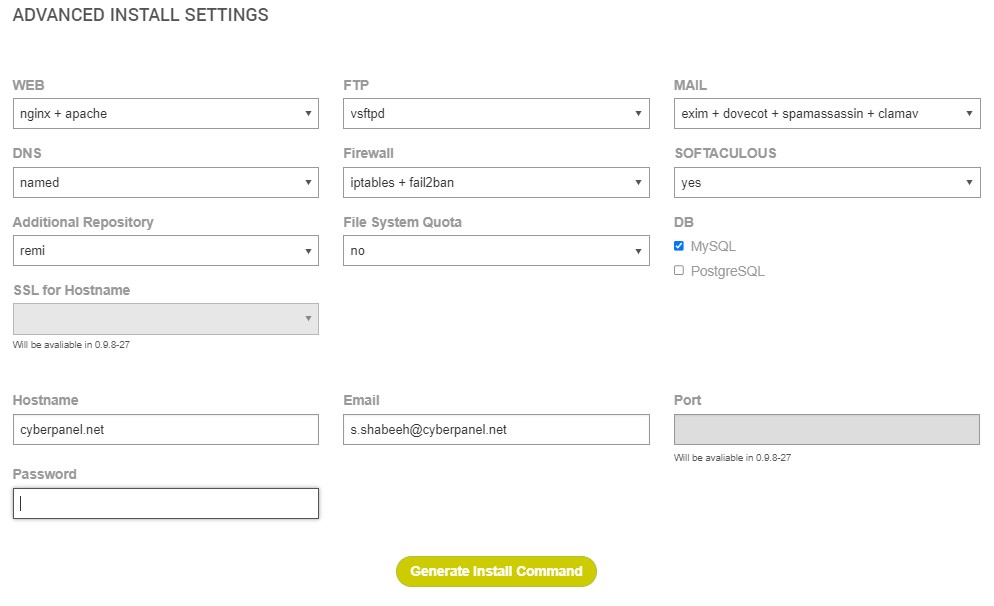
Setelah mengklik Generate install Command ini akan muncul.
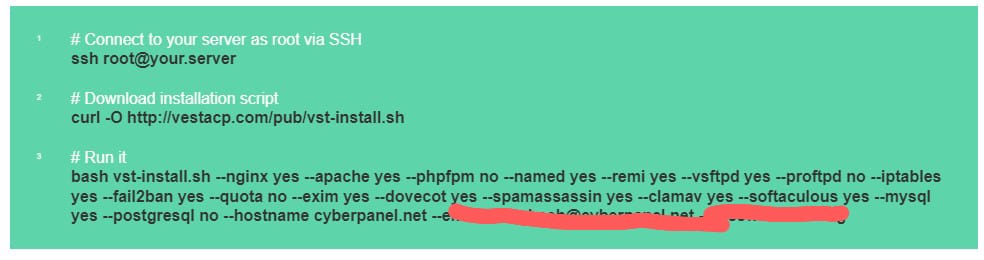
Sekarang masuk ke server yang Anda inginkan dan masukkan perintah di atas.
Masuk ke Server SSH
Masukkan informasi host, port, dan nama pengguna Anda. Pilih kata sandi dari menu tarik-turun berlabel "Metode Awal", lalu lanjutkan dengan memilih pilihan " login ". Permintaan kata sandi akan muncul, memungkinkan Anda untuk memasukkan kata sandi SSH Anda.
Setelah berhasil masuk, pilih "Konsol Terminal Baru", yang akan segera menampilkan jendela terminal.
Setelah menjalankan perintah pertama di atas, output di bawah ini akan muncul.

Sekarang jalankan perintah kedua, dan output di bawah ini akan muncul. Masukkan ' Y' lalu tekan tombol enter. Ini akan memulai Instalasi Vesta . Instalasi akan memakan waktu 10 hingga 15 menit.

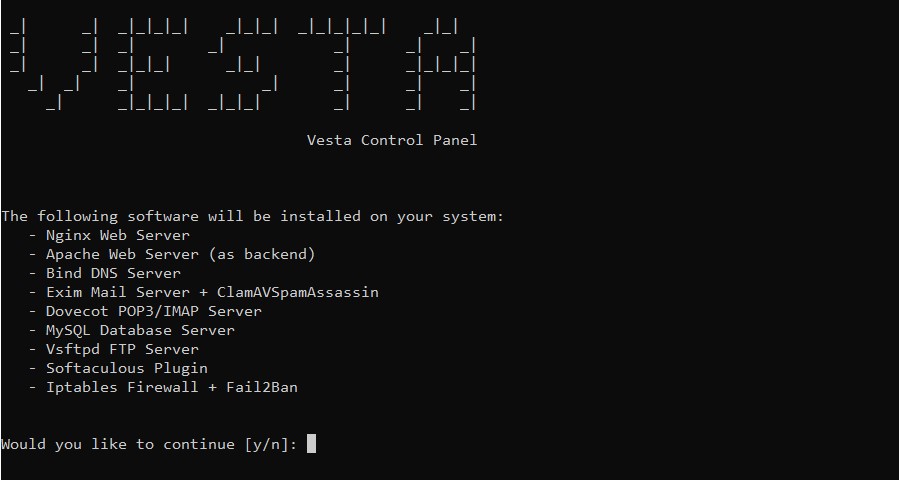
Setelah instalasi berhasil, prompt di bawah ini akan muncul di jendela terminal.
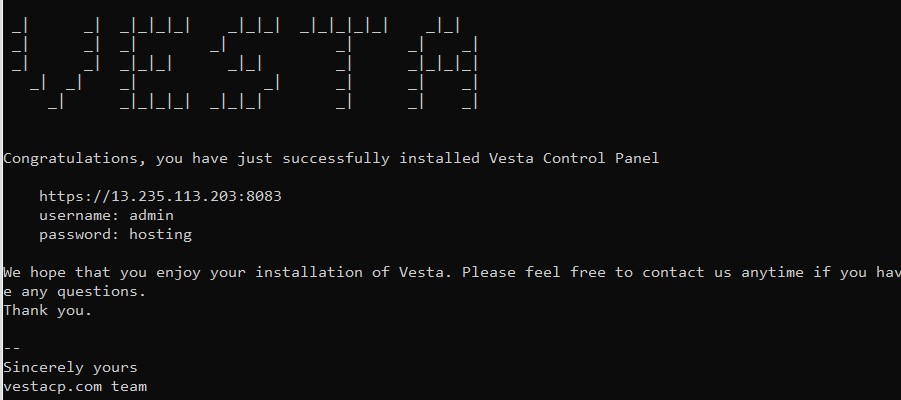
Bagaimana Cara Mengatur WordPress di Panel Kontrol Vesta (VestaCP)?
Berikut panduan cara install WordPress di VestaCP.
Masuk di Vesta
Masukkan alamat IP yang diberikan oleh server setelah instalasi Vesta ke browser web Anda.
Sekarang pop-up akan muncul di mana Anda akan memasukkan Nama Pengguna dan Kata Sandi yang disediakan oleh server dan masukkan login .
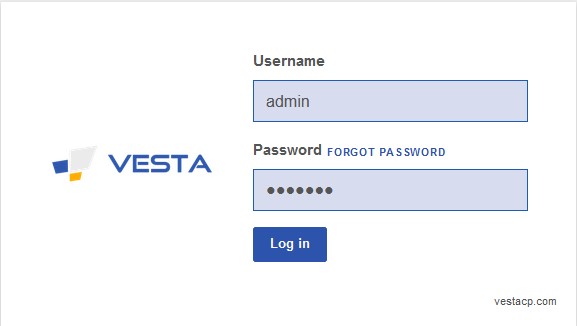
Mengaktifkan SSL
Setelah masuk, arahkan ke bagian atas halaman dan pilih 'WEB '.

Selanjutnya, pilih ' Edit ' dengan menggerakkan kursor di dekat sisi kanan nama host.
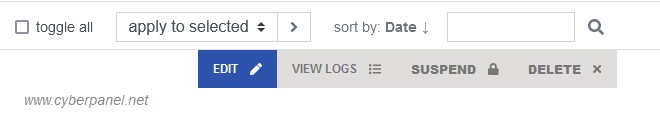
Kosongkan kolom ' Alias '. Tandai kotak centang untuk ' Dukungan SSL '. Juga, centang opsi ' Let's Encrypt Support '. Jika Anda ingin memasukkan statistik web untuk pemantauan situs web, pilih ' awstats ' dari tarik-turun di bawah ' Statistik web '.
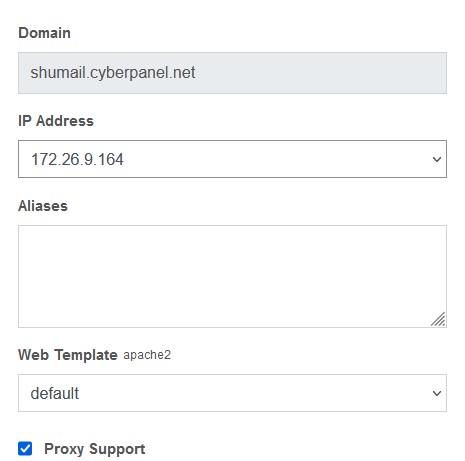
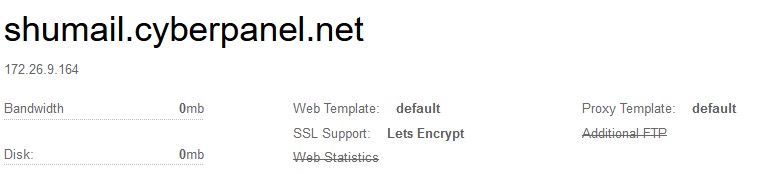
Klik ' Simpan ' untuk melanjutkan. Kunjungi bagian ' WEB ', dan Anda akan menemukan bahwa sertifikat SSL Anda sekarang sudah ada. Untuk melihat tanggal kedaluwarsa SSL Anda, klik ' Edit ' sekali lagi.
Memasukkan Database ke Situs Web Anda
Di bagian atas halaman VestaCP, Anda akan menemukan bagian seperti USER, WEB, DNS, MAIL, dan lainnya. Arahkan ke bagian 'DB' dan pilih. Cari ikon lingkaran '+' biru dan klik di atasnya.

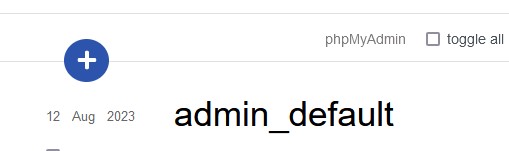
Isi formulir yang disediakan untuk menambahkan database. Pastikan untuk menyalin kata sandi yang dihasilkan. Setelah selesai, klik tombol ' Tambah '. Dengan langkah-langkah ini selesai, Anda telah berhasil menambahkan database ke pengaturan Anda.
Menyiapkan Perangkat Lunak FTP (FileZilla)
Untuk memulai, luncurkan browser web Anda dan masukkan https://filezilla-project.org/ di bilah alamat. Selanjutnya, pilih opsi untuk mengunduh FileZilla Client , yang akan membawa Anda ke halaman lain.

Di halaman ini, cari tombol hijau berlabel ' Unduh Klien FileZilla ' dan klik. Jendela pop-up akan muncul; cukup tekan tombol ' Unduh ' untuk memulai proses pengunduhan.
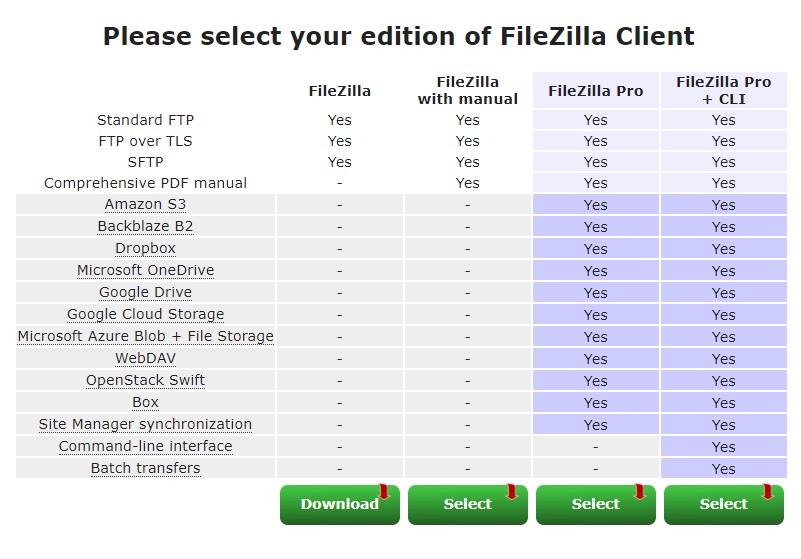
Setelah pengunduhan sedang berlangsung, akses file instalasi dan lanjutkan penginstalan dengan mengklik ' Berikutnya ' dan terakhir ' Selesai '.
Membangun Koneksi Server :
Untuk memulai, luncurkan FileZilla. Kemudian, masukkan nama host, nama pengguna, dan kata sandi . Klik ' Hubungkan cepat '.

Terakhir, tanggapi dengan ' OK ' ke popup ' Insecure FTP Connection '. Anda sekarang telah berhasil terhubung ke server.
Proses Instalasi WordPress:
Mulailah dengan membuka browser web Anda dan navigasikan ke wordpress.org . Klik tombol 'Dapatkan WordPress'. Pilih 'Unduh WordPress 6.3' untuk memulai pengunduhan. Setelah diunduh, buka folder unduhan Anda dan ekstrak file yang baru diunduh. Kembali ke FileZilla dan konfirmasikan bahwa situs jarak jauh ditampilkan sebagai berikut: /web/yourdomain/public_html .
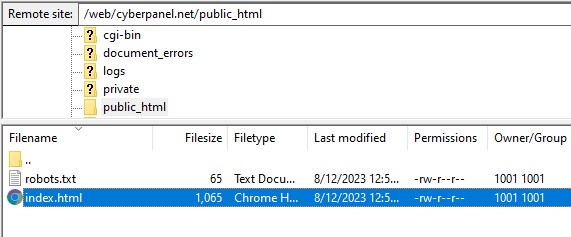
Selanjutnya, akses folder unduhan di FileZilla dan buka folder WordPress. Sorot semua file di dalam folder WordPress, klik kanan, dan pilih ' unggah '. Tindakan ini mentransfer file WordPress ke direktori HTML publik.
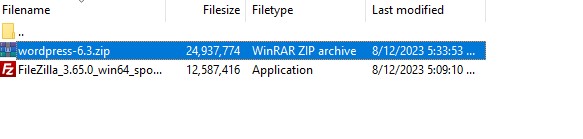
Setelah menyelesaikan transfer file, akses nama domain Anda melalui browser Anda. Anda akan mengamati pengaturan WordPress Anda di halaman web Anda, mengonfirmasi keberhasilan penyelesaian instalasi WordPress.
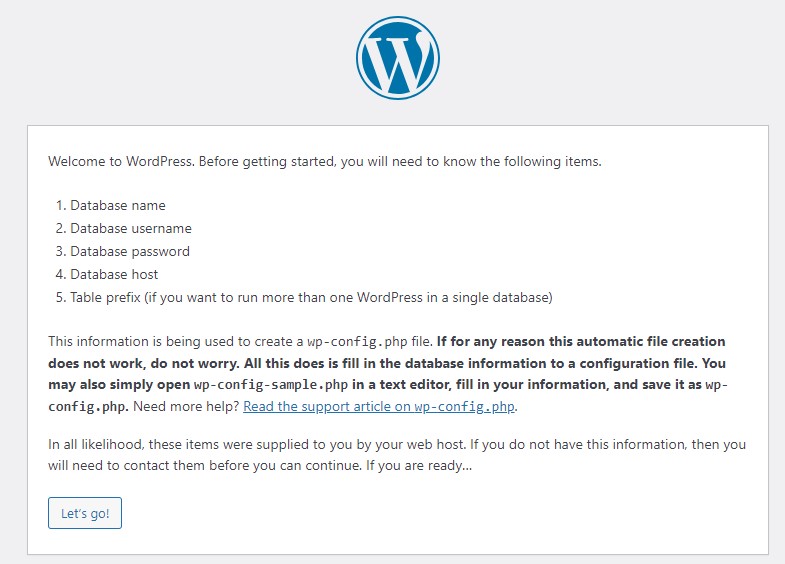
Proses Pengaturan WordPress:
Ambil nama database Anda dari VestaCP dan masukkan ke bidang yang sesuai di halaman WordPress. Selanjutnya, masukkan kata sandi yang baru saja dibuat di VestaCP.
Klik 'Kirim'. Pilih 'Jalankan instalasi'. Setelah itu, lengkapi formulir 'Information Needed' dan klik 'Install WordPress'. Pada titik ini, instalasi WordPress Anda berhasil.
Klik 'Login', dan Anda akan diarahkan ke halaman login WordPress. Sekarang Anda dapat mulai mengedit situs web Anda menggunakan WordPress.
FAQ - Panduan Instalasi Vesta CP
Fitur keamanan apa yang ditawarkan VestaCP?
VestaCP berdiri sebagai garda depan keamanan di lanskap web hosting, diperkuat dengan berbagai fitur keamanan. Di antara atribut ini adalah dukungannya yang teguh untuk SSL/TLS, yang memberdayakan pengguna untuk membangun koneksi yang aman dan terenkripsi, sehingga melindungi data sensitif selama transmisi. Integrasi Let's Encrypt dengan mulus menyederhanakan penyiapan sertifikat SSL, meningkatkan aksesibilitas bagi pengguna yang mencari tindakan keamanan yang kuat. Selain itu, VestaCP memberikan kemampuan manajemen firewall yang mahir, memperkuat keamanan server dengan mengontrol lalu lintas jaringan masuk dan keluar.
Apakah VestaCP menyediakan opsi Pencadangan dan Pemulihan?
Memang, VestaCP memberdayakan pengguna dengan kemampuan penting untuk melindungi aset digital mereka melalui fungsi Pencadangan dan Pemulihan yang kuat. Pengguna dapat dengan mudah menjadwalkan pencadangan otomatis untuk situs web, basis data, dan konfigurasi, memastikan pelestarian data penting jika terjadi kemungkinan yang tidak terduga. Pendekatan komprehensif terhadap keamanan data ini meningkatkan ketenangan pikiran, memungkinkan pemulihan data yang cepat dan efektif untuk menjaga kelangsungan operasi online.
Dapatkah saya secara efektif mengelola akun email dengan VestaCP?
Tentu saja, VestaCP memberdayakan pengguna dengan kemampuan yang tangguh untuk mengelola ekosistem email mereka dengan cermat. Ini termasuk pembuatan yang mudah, manajemen yang cermat, dan pengawasan akun email yang mulus, konfigurasi penerusan untuk perutean email yang efisien, dan administrasi milis untuk memastikan komunikasi yang lancar. Selain itu, VestaCP dengan mahir mendukung protokol email populer, yang terdiri dari penanganan email masuk dan keluar yang efisien melalui POP3, IMAP, dan SMTP.
Apakah VestaCP cocok untuk lingkungan multi-pengguna?
Tentu saja, VestaCP membuktikan keserbagunaan dan kemampuan beradaptasinya dengan unggul di lingkungan multi-pengguna. Dengan mendukung pembuatan akun pengguna dengan izin terperinci, panel kontrol menjadi solusi ideal untuk pengaturan kolaboratif, menghosting banyak situs web, atau melayani beragam klien. Kapasitas ini memberdayakan administrator untuk mengalokasikan peran dan tanggung jawab khusus, mempromosikan kerja sama tim yang efisien sembari mempertahankan kontrol akses yang ketat.
Apakah VestaCP memenuhi Manajemen Basis Data?
Tentu saja, VestaCP muncul sebagai pendukung kuat dalam bidang manajemen basis data. Dukungan multifasetnya meluas ke berbagai sistem basis data, seperti MySQL dan PostgreSQL yang banyak digunakan. Pengguna dapat memanfaatkan kemampuan ini untuk mengatur pembuatan, manajemen cekatan, dan konfigurasi database yang cermat yang disesuaikan dengan kebutuhan unik aplikasi mereka. Kapasitas ini memastikan penyimpanan dan pengambilan data penting yang efektif sekaligus mengikuti praktik terbaik industri yang telah ditetapkan.
Kesimpulan
Singkatnya, Vesta Control Panel (VestaCP) menawarkan toolkit komprehensif untuk manajemen web hosting yang efisien. Dari pembuatan situs web dan manajemen domain hingga penanganan email dan basis data, fitur VestaCP memastikan operasi yang efisien. Langkah-langkah keamanan yang kuat, manajemen file serbaguna, penyesuaian pengguna, dan kemampuan pemantauan sumber daya menjadikannya solusi penting untuk lingkungan situs tunggal dan multi-pengguna. Dengan antarmuka yang ramah pengguna, VestaCP menyederhanakan tugas kompleks, memberdayakan pengguna untuk membuat dan memelihara penyiapan hosting web yang aman dan efisien dengan mudah.
Konten Terkait
Menguasai Manajemen Server: Panduan Lengkap untuk Performa Optimal
Cara Menambahkan Subdomain di Cloudflare untuk Manajemen Situs Web yang Disempurnakan - Panduan 2023
